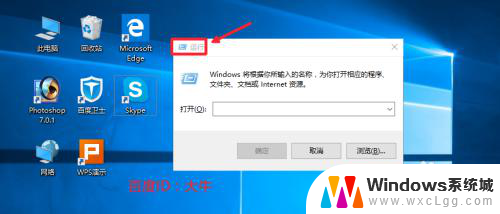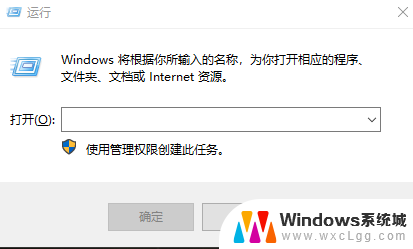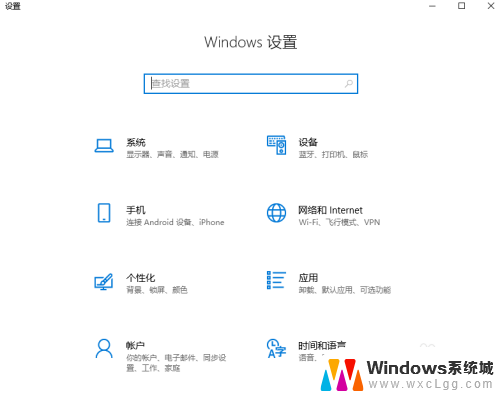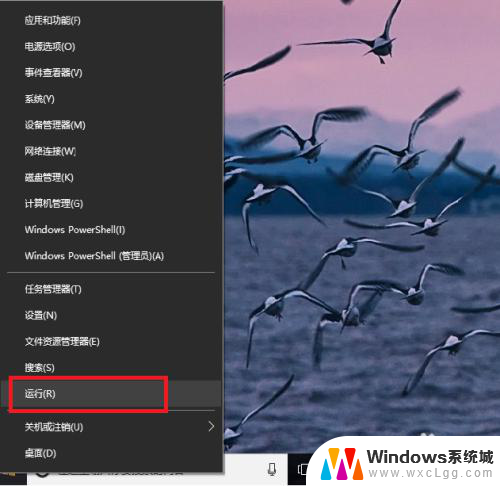win 10开机启动项 Win10开机启动项设置方法
更新时间:2024-03-26 12:00:39作者:xtliu
Win 10开机启动项设置方法是一项非常重要的操作,它可以帮助我们在电脑开机时自动启动特定的程序或应用程序,从而提高工作效率和便利性,在Win 10系统中,我们可以通过简单的操作来设置开机启动项,让我们的电脑在开机时自动启动我们需要的程序,让我们的工作更加便捷。接下来让我们来了解一下Win 10开机启动项设置方法吧!
具体方法:
1.
首先按键盘的“win键“,出现工具框后。点击左下角位置的“设置”,出现新的工具框后再进行下一步操作。

2.进入到“设置”的界面后,点击第二行第一个选项“应用”,进入到新的界面后再进行下一步操作。
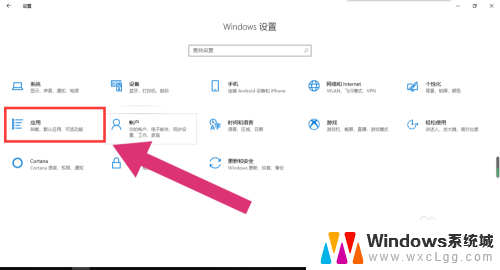
3.进入到“应用”的设置界面后,点击左侧工具栏中的最后一项“启动”。进入新的界面后再进行下一步操作。
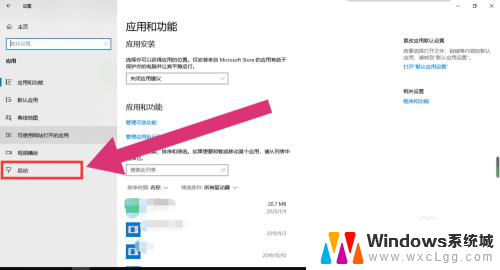
4.进入“启动项”的设置界面后,将可开机自启的应用后方的开关开启该应用就会开机自启。开关关闭则反之。
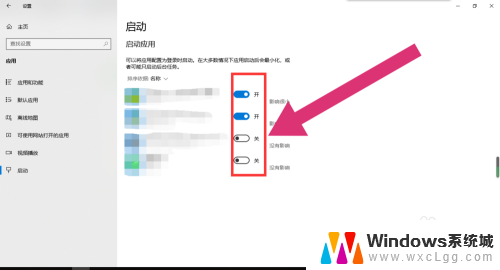
以上是win 10开机启动项的全部内容,如果您需要,可以根据以上步骤进行操作,希望对大家有所帮助。